Đôi khi có thể có một đoạn âm thanh mà bạn muốn ghi lại thông qua máy tính. Có một vài cách để làm như vậy trong Windows 10. Cùng Quantrimang.com khám phá 2 cách làm điều này qua bài viết sau đây nhé!
Sử dụng Voice Recorder
Chuyển đến thanh tìm kiếm ở góc dưới bên trái của màn hình Windows 10, bên cạnh nút Start. Sử dụng nó để tìm kiếm một ứng dụng có tên là Voice Recorder.

Ứng dụng sẽ xuất hiện trong trường kết quả tìm kiếm. Nhấn vào nó để khởi chạy ứng dụng. Đây là một chương trình rất đơn giản, sử dụng một nút lớn ở trung tâm để bắt đầu ghi âm.
Trong khi ghi âm, bạn có thể nhấn nút Pause bên dưới nút ghi để tạm dừng việc ghi âm và sau đó nhấn nút Pause một lần nữa để tiếp tục ghi âm.
Bạn cũng sẽ nhận thấy một nút đánh dấu được biểu thị bằng biểu tượng cờ. Nút này được sử dụng để đánh dấu các phần nhất định của bản ghi âm quan trọng. Sau đó, bạn có thể sử dụng các điểm đánh dấu này để xác định vị trí những phần của file âm thanh một cách dễ dàng.
Khi hoàn tất việc ghi âm, chạm lại vào nút giữa để kết thúc. Các clip âm thanh sẽ được lưu.
Clip đã lưu sẽ xuất hiện trong danh sách ở góc trên bên trái màn hình. Bạn cũng có thể chia sẻ, cắt, xóa hoặc đổi tên file bằng các tùy chọn có sẵn ở gần cuối trang.
Thật không may, ứng dụng ghi âm này không thu được âm thanh phát ra từ bên trong máy tính, chẳng hạn như một bài hát phát trên YouTube. Bạn chỉ có thể ghi lại âm thanh bên ngoài như giọng nói mà thôi.
Để ghi lại âm thanh từ các file được phát trên máy tính của bạn, bạn có thể sử dụng phương pháp sau.
Sử dụng Game Bar
Phát file video hoặc âm thanh trên máy tính mà bạn muốn ghi âm và tạm dừng file ngay trước khi đến phần muốn ghi.
Nhấn Win+G để mở thanh Game Bar. Tính năng này được sử dụng để ghi lại các phiên chơi game nhưng có thể dễ dàng ghi lại mọi hoạt động trên màn hình khác, như file video hoặc âm thanh.
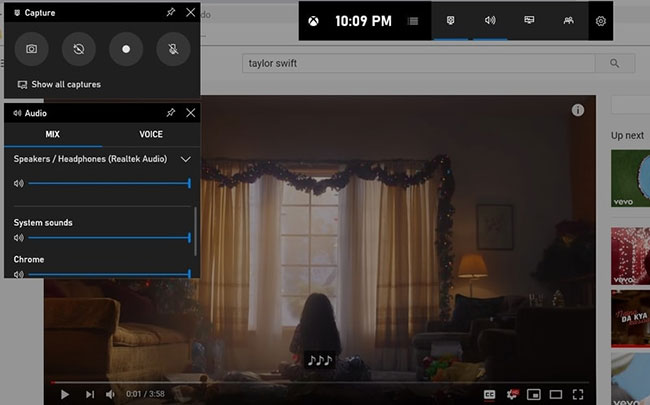
Nhấp vào nút vòng tròn màu trắng trên Game Bar và bắt đầu phát file âm thanh. Chương trình sẽ bắt đầu ghi âm tự động. Nhấp vào nút hình vuông màu xanh để dừng ghi âm sau khi âm thanh phát xong.
Bản ghi sẽ được lưu ở định dạng MP4 trong phần Video của file explorer bên trong thư mục Captures. File này sẽ có âm thanh bạn muốn ghi và cả video của nó.
Để chuyển đổi nó thành một file âm thanh thuần túy, bạn sẽ cần sử dụng Any Video Converter (hoặc VLC). Đây là một chương trình miễn phí để tải xuống và được sử dụng phổ biến, cho phép bạn chuyển đổi hầu như mọi file âm thanh hoặc video thành bất kỳ định dạng có thể phát nào khác.
Sau khi cài đặt và bắt đầu chương trình Any Video Converter, hãy upload lên clip đã ghi và chuyển đổi nó thành file MP3 hoặc bất kỳ định dạng âm thanh nào khác.
Tải xuống bản ghi âm mới và sử dụng theo bất kỳ cách nào bạn muốn.
Cả hai phương pháp trên đều có thể được sử dụng để tạo bản ghi âm từ nguồn bên ngoài, như ghi âm giọng nói hoặc từ file video, MP3 phát trên máy tính. Mặc dù phương pháp thứ hai không đơn giản lắm, nhưng nó có thể được sử dụng như một cách đáng tin cậy để thu được các bản ghi âm rõ ràng và không bị gián đoạn về những bài hát, phim yêu thích của bạn.







































